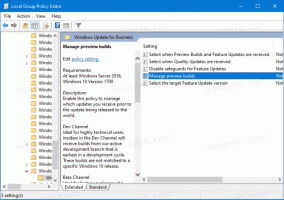Cara Menetapkan Kata Kunci ke Mesin Pencari di Microsoft Edge
Berikut cara menetapkan kata kunci ke mesin pencari di Microsoft Edge. Di Microsoft Edge, bilah alamat dapat menangani kueri pencarian dan alamat situs web. Secara default, browser menggunakan Bing, tetapi pengguna dapat ubah mesin pencari di Microsoft Edge kapan saja. Selain itu, Anda dapat menambahkan beberapa mesin dan dengan cepat beralih di antara mereka menggunakan kata kunci yang unik. Fitur ini menghilangkan kebutuhan untuk membuka situs web mesin pencari di tab, atau mengubah pengaturan browser setiap kali Anda ingin menggunakan penyedia pencarian yang berbeda.
Browser secara otomatis menetapkan kata kunci baru setiap kali Anda menambahkan mesin pencari baru. Namun, implementasi ini agak aneh karena sulit untuk memanggil alias "google.com" sebagai kata kunci yang nyaman dan cepat diketik. Artikel ini akan memberi tahu Anda cara menetapkan kata kunci khusus untuk mesin pencari di Microsoft Edge.
Tetapkan Kata Kunci ke Mesin Pencari di Microsoft Edge
- Luncurkan Microsoft Edge
- Tekan Alt + F untuk membuka menu utama Edge, dan pilih opsi Pengaturan.
- Klik Privasi, Pencarian, dan Layanan di kiri. Di sebelah kanan, klik Bilah Alamat dan Pencarian.
- Klik pada Kelola mesin pencari tombol. Atau, Anda dapat mengetik
edge://settings/searchEnginesuntuk membuka halaman yang diperlukan secara langsung. - Dalam Mesin pencari list, cari layanan pencarian yang ingin Anda tetapkan kata kuncinya. Klik tombol tiga titik di sebelah baris mesin pencari.
- Pilih Sunting dari menu.
- Ketik kata kunci baru ke dalam Kata kunci bidang.
- Klik Menyimpan tombol.
Kamu selesai!
Sekarang, Anda dapat dengan cepat mengalihkan mesin telusur bilah alamat ke mesin telusur lain menggunakan kata kunci yang baru ditetapkan.
Kami menyarankan untuk menetapkan kata kunci unik dan pendek yang tidak Anda gunakan dalam kueri penelusuran; jika tidak, mereka akan berbenturan dengan pengaturan Edge. Misalkan Anda menetapkan kata kunci "bebek" untuk duckduckgo.com. Setiap kali Anda memasukkan "bebek" ke bilah alamat, browser akan mengalihkan mesin default ke DuckDuckGo. Microsoft sedang berupaya memperbaiki ketidaknyamanan ini dengan memperkenalkan ruang ganda untuk mengubah mesin pencari di Edge. Saat ini, fitur ini hanya tersedia sebagai flag eksperimental di Edge Canary.
Berikut adalah beberapa contoh kata kunci yang dapat Anda tetapkan:
-
bnguntuk Bing, -
ggluntuk Google, -
ddguntuk DuckDuckGo, dll.
Catatan: Jika mesin pencari yang diperlukan tidak ada dalam daftar mesin pencari, mudah untuk menambahkannya. Buka mesin pencari yang diinginkan di tab baru di browser Edge, misalnya, duckduckgo.com. Sekarang buka tab baru, dan ketik edge://settings/searchEngines di bilah alamat. Anda akan melihat bahwabrowser akan secara otomatis mengambil semua data yang diperlukan untuk mengisi pengaturannya dengan layanan baru.
Singkatan ini akan membantu Anda dengan cepat beralih ke mesin pencari yang diperlukan tanpa kebingungan. Terakhir, berikut adalah contoh cara kerja kata kunci di Microsoft Edge:
Itu dia.